Sommaire
![]() A propos de l'auteur
A propos de l'auteur
![]() Avis et récompenses
Avis et récompenses
Où se trouve le convertisseur de récupération de texte Mac pour récupérer un Word .docx qui est corrompu?
"Je ne peux pas ouvrir mon fichier Microsoft Word 2011 à partir de la liste Récent sur Mac. Le programme Word n'arrête pas de dire que 'Ce document est soit supprimé, soit non accessible actuellement' et 'Word n'a pas pu lire ce document. Le document est peut-être corrompu. Essayez une ou plusieurs des solutions suivantes : *Ouvrir et réparer le fichier. *Ouvrez le fichier avec le convertisseur Text Recovery. Le fichier est-il supprimé ou corrompu? Puis-je l'ouvrir à nouveau? Je dois trouver le convertisseur Text Recovery. Avez-vous des suggestions? J'ai besoin de récupérer ce document.
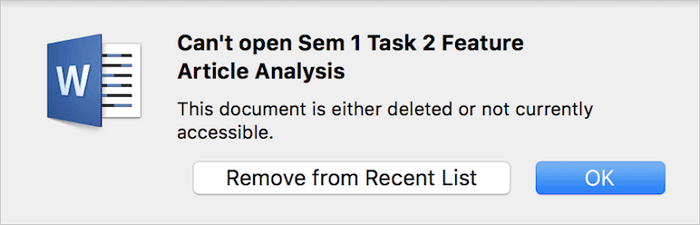
Causes de la perte ou de la corruption de fichiers Word sur Mac
Parfois, vous pouvez rencontrer des situations telles que l'impossibilité d'accéder et d'ouvrir un document Word parce qu'il est corrompu. Ou pire encore, vous ne pouvez pas trouver un document Word spécifique parce qu'il a été supprimé ou perdu insensiblement. Plusieurs facteurs peuvent être à l'origine de l'erreur "Ce document a été supprimé ou n'est pas accessible actuellement" dans Word sur Mac, ce qui vous causera de gros problèmes. Voici une liste des causes courantes qui vous aidera à comprendre pourquoi le problème se produit avant de le résoudre.
- Word/Mac est fermé sans enregistrer le document (voir: Comment récupérer un fichier Word non enregistré)
- Le nom du fichier est modifié
- L'emplacement du fichier est modifié
- Le fichier Word a été supprimé accidentellement
- Il pourrait y avoir une corruption dans le document
- Le fichier Word est infecté par un virus
- Le fichier Word est corrompu
En général, l'erreur se produit lorsque le fichier Word est supprimé et ne peut pas être trouvé, ou lorsque le fichier Word est corrompu/endommagé et devient inaccessible. Ici, nous proposons différentes solutions pour différents cas. Choisissez celle qui vous convient le mieux.
Comment récupérer un document Word sur Mac si 'Ce document a été supprimé'
Vous avez correctement enregistré un document Word sur votre Mac. Lorsque vous avez essayé de le rouvrir après l'avoir fermé, vous ne l'avez pas trouvé; vous ne l'avez pas non plus vu dans la liste Récent, mais avec l'erreur "Ce document est soit supprimé, soit inaccessible actuellement". Lorsque cela se produit, c'est très probablement parce que vous avez supprimé le document par inadvertance.
Pour récupérer le document Word supprimé par accident, vous pouvez essayer de récupérer les fichiers supprimés après avoir vidé la corbeille de Mac pour voir si vous pouvez les restaurer à cet endroit. Si vous n'y arrivez pas de cette manière, détendez-vous, il existe un autre moyen viable d'utiliser un logiciel professionnel de récupération de données Microsoft Office pour vous aider.
EaseUS Data Recovery Wizard for Mac est un outil ultime de récupération de données sur Mac. Il vous permet de récupérer des documents Word, PPT, Excel supprimés ou perdus à partir d'un disque dur Mac, d'un lecteur flash USB, d'un lecteur stylo, d'un disque dur externe, ainsi que d'autres périphériques de stockage en seulement trois étapes.
Étape 1. Sélectionnez l'emplacement du disque (il peut s'agir d'un disque dur interne/SSD ou d'un périphérique de stockage amovible) où vous avez perdu des données et des fichiers. Cliquez sur le bouton "Rechercher les fichiers perdus".

Étape 2. Le logiciel exécute une analyse rapide et une analyse approfondie et s'efforce de trouver le plus grand nombre possible de fichiers supprimés sur le volume sélectionné.

Étape 3. Dans les résultats de l'analyse, sélectionnez le ou les fichiers et cliquez sur le bouton "Récupérer" pour les récupérer..

Remarque: Si vous voulez récupérer un fichier Word écrasé sur le système Windows, choisissez la version Windows pour la récupération de Word.
Comment ouvrir et réparer un fichier Word corrompu sur Mac
Lorsque les fichiers Word sur Mac ont été endommagés/corrompus et sont inaccessibles, vous pouvez utiliser les méthodes démontrées ci-dessous pour résoudre le problème.
Comment ouvrir un fichier Word corrompu sur Mac avec le convertisseur de récupération de texte (Text Recovery Converter)
Lorsque votre Word sur Mac est corrompu ou endommagé, vous obtenez un message d'erreur disant "Ce fichier peut être corrompu. Ouvrez le fichier avec un convertisseur de récupération de texte ". Dans ce cas, vous pouvez utiliser la fonction " Récupérer le texte de n'importe quel fichier " pour ouvrir et récupérer le fichier Word.
Étape 1. Lancez Word sur Mac. Dans le menu principal, cliquez sur "Fichier" > " Ouvrir ".
Étape 2. Trouvez le menu déroulant intitulé "Activer( Afficher)". Sélectionnez l'option "Récupérer du texte à partir de n'importe quel fichier".
Étape 3. Naviguez jusqu'à votre fichier Word corrompu. Suivez les instructions à l'écran pour terminer le processus de récupération.
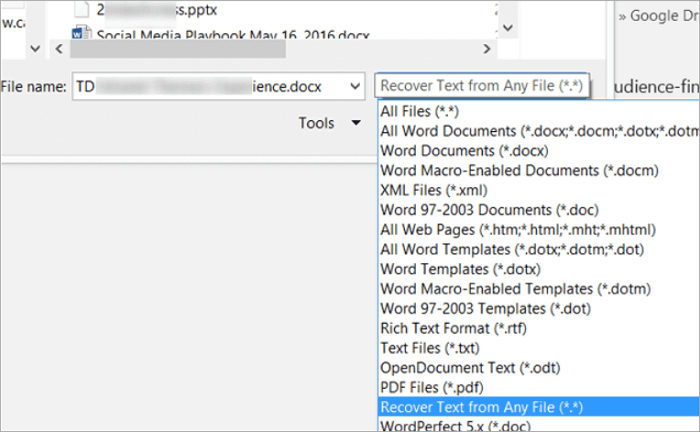
Comment réparer un fichier Word corrompu accessible
Si le fichier Word corrompu peut être ouvert sur Mac, vous pouvez résoudre le problème en l'enregistrant au format RTF ou en stockant le contenu dans un nouveau fichier.
Option 1. Ouvrir et enregistrer le document Word corrompu au format RTF
Étape 1. Ouvrez le document Word corrompu, allez dans "Fichier" et cliquez sur "Enregistrer sous".
Étape 2. Cliquez sur la liste "Format", puis sélectionnez "Format de texte enrichi" ("Rich Text Format").
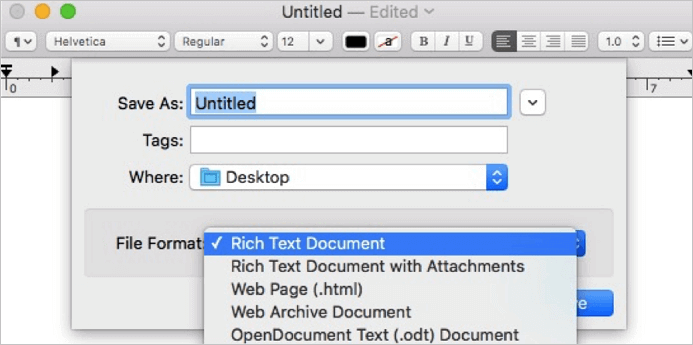
Étape 3. Modifiez le nom du document et cliquez sur "Enregistrer". Si le problème persiste, essayez d'enregistrer le fichier dans un autre format de traitement de texte ou en .txt.
Option 2. Copier et enregistrer le document Word en tant que nouveau fichier
Étape 1. Ouvrez le document contenant l'erreur corrompue, et dans le menu "Edition", cliquez sur "Sélectionner tout".
Étape 2. Maintenez la touche SHIFT enfoncée et appuyez une fois sur la touche FLECHE GAUCHE, puis relâchez la touche SHIFT.
Étape 3. Dans le menu "Edition", sélectionnez "Copier", puis choisissez "Nouveau document noir" dans le menu "Edition".
Étape 4. Cliquez sur "Coller" dans le menu "Edition" dans le nouveau document. Enfin, enregistrez le fichier.
Tutoriel vidéo : Récupérer une version antérieure d'un fichier Word/Excel sur Mac [5 façons]
Appliquer à: Récupère la version précédente de documents ou de fichiers sur Mac qui ont été perdus par remplacement, sauvegardés par-dessus, ou non sauvegardés.
📌Chapitres vidéo:
0:14 Méthode 1. Parcourir l'historique des fichiers
1:05 Méthode 2. Utiliser EaseUS Data Recovery Wizard for Mac
1:51 Méthode 3. Utiliser la récupération automatique
2:40 Méthode 4. Utiliser le dossier TemporaryItem
3:21 Méthode 5. Utilisez la sauvegarde Time Machine.
En résumé
Il peut être très ennuyeux de perdre un document Word important et de recevoir le message "Ce document est soit supprimé, soit inaccessible actuellement". Mais ne vous inquiétez pas, il y a encore des chances de récupérer le fichier Word supprimé en utilisant le logiciel de récupération de données EaseUS pour Mac. Pour ouvrir et réparer le document Word corrompu, vous pouvez soit utiliser le convertisseur de récupération de texte Mac, soit enregistrer le document Word corrompu au format RTF ou dans un nouveau fichier.
N'oubliez pas de sauvegarder régulièrement vos fichiers importants. Pour Word, Excel ou PPT, vous pouvez activer la fonction AutoSave pour sauvegarder automatiquement votre document en cours d'édition. En cas d'accident, vous ne perdrez pas le fichier non sauvegardé et vous pourrez le récupérer grâce à la fonction AutoRecovery. Pour sauvegarder des fichiers sur Mac, vous pouvez utiliser la sauvegarde Time Machine ou un outil de sauvegarde automatique pour protéger vos données.
Questions fréquemment posées sur Text Recovery Converter sur Mac
1. Qu'est-ce que le convertisseur de récupération de texte?
Le convertisseur de récupération de texte vous permet d'ouvrir et de réparer les documents Microsoft Word endommagés et tout autre document et de récupérer autant d'informations que possible. Il est très utile lorsqu'une panne du système ou du programme provoque l'endommagement ou la corruption d'un document Word.
2. Comment puis-je ouvrir le convertisseur de récupération de texte sur Mac?
Pour ouvrir le fichier avec le convertisseur de récupération de texte sur Mac, suivez les étapes ci-dessous.
Étape 1. Dans la barre de menu principal, sélectionnez "Fichier" > "Ouvrir".
Étape 2. Au centre, il y a un menu déroulant intitulé "Activer :".
Étape 3. Cliquez dessus et sélectionnez "Récupérer le texte de n'importe quel fichier", tout en bas.
3. Comment utiliser le convertisseur de récupération de texte sur un Mac?
Lorsque vous rencontrez le problème "Ce document a été supprimé ou n'est pas accessible actuellement" et que vous voulez ouvrir et réparer un document Word sur Mac, vous pouvez démarrer l'application Word, et cliquer sur " Fichier " > " Ouvrir ". Ensuite, trouvez le menu déroulant intitulé "Activer" et sélectionnez l'option "Récupérer le texte de n'importe quel fichier".
4. Comment récupérer un document Word corrompu sur Mac?
Pour récupérer un document Word non perdu mais corrompu sur Mac, l'utilisation du convertisseur de récupération de texte ou d'autres moyens possibles peuvent vous aider. Si vous voulez récupérer un fichier Word perdu et corrompu, vous avez besoin d'un outil de récupération de données professionnel, et EaseUS Data Recovery for Mac est ce qu'il vous faut.
Cette page vous a-t-elle aidé ?
Mise à jour par Nathalie
Nathalie est une rédactrice chez EaseUS depuis mars 2015. Elle est passionée d'informatique, ses articles parlent surtout de récupération et de sauvegarde de données, elle aime aussi faire des vidéos! Si vous avez des propositions d'articles à elle soumettre, vous pouvez lui contacter par Facebook ou Twitter, à bientôt!
Rédigé par Lionel
Lionel est passionné de technologie informatique, il fait partie de l'équipe EaseUS depuis 8 ans, spécialisé dans le domaine de la récupération de données, de la gestion de partition, de la sauvegarde de données.
-
EaseUS Data Recovery Wizard est un puissant logiciel de récupération de système, conçu pour vous permettre de récupérer les fichiers que vous avez supprimés accidentellement, potentiellement perdus à cause de logiciels malveillants ou d'une partition entière du disque dur.
En savoir plus -
EaseUS Data Recovery Wizard est le meilleur que nous ayons vu. Il est loin d'être parfait, en partie parce que la technologie avancée des disques d'aujourd'hui rend la récupération des données plus difficile qu'elle ne l'était avec la technologie plus simple du passé.
En savoir plus -
EaseUS Data Recovery Wizard Pro a la réputation d'être l'un des meilleurs logiciels de récupération de données sur le marché. Il est livré avec une sélection de fonctionnalités avancées, notamment la récupération de partitions, la restauration de lecteurs formatés et la réparation de fichiers corrompus.
En savoir plus
Articles liés
-
Corriger l'erreur 49244 de com.apple.DiskManagement.disenter sur macOS [6 méthodes éprouvées]
![author icon]() Mélanie 06 Nov, 2025
Mélanie 06 Nov, 2025 -
Comment récupérer des fichiers GoPro supprimés sur Mac
![author icon]() Arnaud 15 Sep, 2025
Arnaud 15 Sep, 2025 -
Correction du Finder Mac n'affichant pas les fichiers et les dossiers [2025]
![author icon]() Mélanie 15 Sep, 2025
Mélanie 15 Sep, 2025 -
Impossible d'enregistrer un fichier Excel sur Mac | Erreurs courantes et solutions (2025)
![author icon]() Mélanie 15 Sep, 2025
Mélanie 15 Sep, 2025